Poznámka:
Přístup k této stránce vyžaduje autorizaci. Můžete se zkusit přihlásit nebo změnit adresáře.
Přístup k této stránce vyžaduje autorizaci. Můžete zkusit změnit adresáře.
Pomocí Azure PowerShellu můžete nakonfigurovat směrování webového provozu na konkrétní škálovatelné fondy serverů podle adresy URL, přes kterou se přistupuje k vaší aplikaci. V tomto článku vytvoříte bránu Aplikace Azure lication se třemi back-endovými fondy pomocí škálovacích sad virtuálních počítačů. Každý back-endový fond má určitý účel, třeba běžná data, obrázky nebo videa. Směrování provozu na samostatné fondy zajistí, aby zákazníci získali požadované informace v okamžiku, kdy je potřebují.
Pokud chcete směrování provozu povolit, vytvořte pravidla směrování přiřazená naslouchacím procesům, které naslouchají na konkrétních portech. Tím zajistíte, že se webový provoz dostane na správné servery ve fondech.
V tomto článku získáte informace o těchto tématech:
- Nastavit síť
- Vytvořit naslouchací procesy, mapu cest adres URL a pravidla
- Vytvořit škálovatelné back-endové fondy
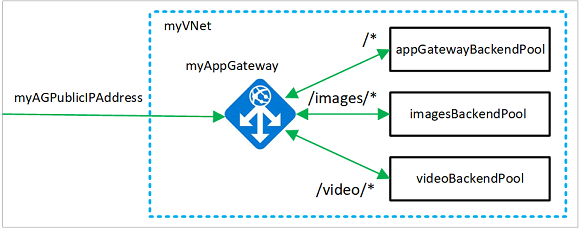
Pokud chcete, můžete tento postup provést pomocí Azure CLI nebo webu Azure Portal.
Pokud ještě nemáte předplatné Azure, vytvořte si napřed bezplatný účet.
Poznámka:
Při práci s Azure doporučujeme používat modul Azure Az PowerShellu. Začněte tím, že si projdete téma Instalace Azure PowerShellu. Informace o tom, jak migrovat na modul Az PowerShell, najdete v tématu Migrace Azure PowerShellu z AzureRM na Az.
Azure Cloud Shell
Azure hostí interaktivní prostředí Azure Cloud Shell, které můžete používat v prohlížeči. Pro práci se službami Azure můžete v prostředí Cloud Shell použít buď Bash, nebo PowerShell. Předinstalované příkazy Cloud Shellu můžete použít ke spuštění kódu v tomto článku, aniž byste museli instalovat cokoli do místního prostředí.
Spuštění služby Azure Cloud Shell:
| Možnost | Příklad nebo odkaz |
|---|---|
| Vyberte Vyzkoušet v pravém horním rohu bloku kódu nebo příkazu. Výběrem možnosti Vyzkoušet se kód ani příkaz automaticky nekopíruje do Cloud Shellu. |

|
| Přejděte na adresu https://shell.azure.com nebo výběrem tlačítka Spustit Cloud Shell otevřete Cloud Shell v prohlížeči. |

|
| Zvolte tlačítko Cloud Shell v pruhu nabídky v pravém horním rohu webu Azure Portal. |

|
Použití Azure Cloud Shellu:
Spusťte Cloud Shell.
Výběrem tlačítka Kopírovat v bloku kódu (nebo bloku příkazů) zkopírujte kód nebo příkaz.
Vložte kód nebo příkaz do relace Cloud Shellu tak, že ve Windows a Linuxu vyberete ctrl+Shift+V nebo vyberete + v macOS.
Stisknutím klávesy Enter spusťte kód nebo příkaz.
Pokud se rozhodnete nainstalovat a používat PowerShell místně, tento článek vyžaduje modul Azure PowerShell verze 1.0.0 nebo novější. Pokud chcete zjistit verzi, spusťte příkaz Get-Module -ListAvailable Az. Pokud potřebujete upgrade, přečtěte si téma Instalace modulu Azure PowerShell. Pokud používáte PowerShell místně, musíte také spustit Login-AzAccount , abyste vytvořili připojení k Azure.
Vzhledem k času potřebnému k vytvoření prostředků může dokončení tohoto postupu trvat až 90 minut.
Vytvoření skupiny zdrojů
Vytvořte skupinu prostředků, která obsahuje všechny prostředky pro vaši aplikaci.
Vytvořte skupinu prostředků Azure pomocí rutiny New-AzResourceGroup.
New-AzResourceGroup -Name myResourceGroupAG -Location eastus
Vytvoření síťových prostředků
Bez ohledu na to, jestli už máte k dispozici stávající virtuální síť, nebo vytváříte novou, je nezbytné, aby obsahovala podsíť, která se používá jen pro brány Application Gateway. V tomto článku vytvoříte podsíť pro aplikační bránu a podsíť pro škálovací sady. Vytvoříte veřejnou IP adresu, která umožní přístup k prostředkům v bráně Application Gateway.
Vytvořte konfigurace podsítě myAGSubnet a myBackendSubnet pomocí rutiny New-AzVirtualNetworkSubnetConfig. Vytvořte virtuální síť myVNet pomocí rutiny New-AzVirtualNetwork s konfiguracemi podsítě. Nakonec vytvořte veřejnou IP adresu s názvem myAGPublicIPAddress pomocí rutiny New-AzPublicIpAddress. Pomocí těchto prostředků se bude poskytovat síťové připojení k bráně Application Gateway a jejím přidruženým prostředkům.
$backendSubnetConfig = New-AzVirtualNetworkSubnetConfig `
-Name myBackendSubnet `
-AddressPrefix 10.0.1.0/24
$agSubnetConfig = New-AzVirtualNetworkSubnetConfig `
-Name myAGSubnet `
-AddressPrefix 10.0.2.0/24
$vnet = New-AzVirtualNetwork `
-ResourceGroupName myResourceGroupAG `
-Location eastus `
-Name myVNet `
-AddressPrefix 10.0.0.0/16 `
-Subnet $backendSubnetConfig, $agSubnetConfig
$pip = New-AzPublicIpAddress `
-ResourceGroupName myResourceGroupAG `
-Location eastus `
-Name myAGPublicIPAddress `
-AllocationMethod Static `
-Sku Standard
Vytvoření brány Application Gateway
V této části vytvoříte prostředky, které podporují bránu Application Gateway, a nakonec vytvoříte bránu samotnou. Prostředky, které vytvoříte, zahrnují:
- Konfigurace PROTOKOLU IP a front-endový port – Přidruží podsíť, kterou jste předtím vytvořili, ke službě Application Gateway a přiřadí port, který se má použít pro přístup.
- Výchozí fond – všechny aplikační brány musí mít aspoň jeden back-endový fond serverů.
- Výchozí naslouchací proces a pravidlo – výchozí naslouchací proces naslouchá provozu na přiřazeném portu a výchozí pravidlo odesílá provoz výchozímu fondu.
Vytvoření konfigurací IP adres a front-endového portu
Přidružte myAGSubnet , kterou jste dříve vytvořili k aplikační bráně pomocí Rutiny New-AzApplicationGatewayIPConfiguration. Přiřaďte aplikační bráně myAGPublicIPAddress pomocí Rutiny New-AzApplicationGatewayFrontendIPConfig.
$vnet = Get-AzVirtualNetwork `
-ResourceGroupName myResourceGroupAG `
-Name myVNet
$subnet=$vnet.Subnets[0]
$pip = Get-AzPublicIpAddress `
-ResourceGroupName myResourceGroupAG `
-Name myAGPublicIPAddress
$gipconfig = New-AzApplicationGatewayIPConfiguration `
-Name myAGIPConfig `
-Subnet $subnet
$fipconfig = New-AzApplicationGatewayFrontendIPConfig `
-Name myAGFrontendIPConfig `
-PublicIPAddress $pip
$frontendport = New-AzApplicationGatewayFrontendPort `
-Name myFrontendPort `
-Port 80
Vytvoření výchozího fondu a nastavení
Vytvořte výchozí back-endový fond s názvem appGatewayBackendPool pro aplikační bránu pomocí New-AzApplicationGatewayBackendAddressPool. Nakonfigurujte nastavení back-endového fondu pomocí Rutiny New-AzApplicationGatewayBackendHttpSetting.
$defaultPool = New-AzApplicationGatewayBackendAddressPool `
-Name appGatewayBackendPool
$poolSettings = New-AzApplicationGatewayBackendHttpSetting `
-Name myPoolSettings `
-Port 80 `
-Protocol Http `
-CookieBasedAffinity Enabled `
-RequestTimeout 120
Vytvoření výchozího naslouchacího procesu a pravidla
Naslouchací proces je potřeba k tomu, aby brána Application Gateway mohla správně směrovat provoz na back-endový fond. V tomto článku vytvoříte dva naslouchací procesy. První základní naslouchací proces, který vytvoříte, naslouchá provozu na kořenové adrese URL. Druhý naslouchací proces, který vytvoříte, naslouchá provozu na konkrétních adresách URL.
Vytvořte výchozí naslouchací proces s názvem myDefaultListener pomocí rutiny New-AzApplicationGatewayHttpListener s konfigurací front-endu a front-endovým portem, který jste vytvořili dříve.
Pravidlo je potřeba k tomu, aby naslouchací proces poznal, který back-endový fond má použít pro příchozí provoz. Vytvořte základní pravidlo s názvem rule1 pomocí Rutiny New-AzApplicationGatewayRequestRoutingRule.
$defaultlistener = New-AzApplicationGatewayHttpListener `
-Name myDefaultListener `
-Protocol Http `
-FrontendIPConfiguration $fipconfig `
-FrontendPort $frontendport
$frontendRule = New-AzApplicationGatewayRequestRoutingRule `
-Name rule1 `
-RuleType Basic `
-HttpListener $defaultlistener `
-BackendAddressPool $defaultPool `
-BackendHttpSettings $poolSettings
Vytvoření služby Application Gateway
Teď, když jste vytvořili potřebné podpůrné prostředky, zadejte parametry pro aplikační bránu s názvem myAppGateway pomocí Rutiny New-AzApplicationGatewaySku a pak ji vytvořte pomocí Rutiny New-AzApplicationGateway.
$sku = New-AzApplicationGatewaySku `
-Name Standard_v2 `
-Tier Standard_v2 `
-Capacity 2
$appgw = New-AzApplicationGateway `
-Name myAppGateway `
-ResourceGroupName myResourceGroupAG `
-Location eastus `
-BackendAddressPools $defaultPool `
-BackendHttpSettingsCollection $poolSettings `
-FrontendIpConfigurations $fipconfig `
-GatewayIpConfigurations $gipconfig `
-FrontendPorts $frontendport `
-HttpListeners $defaultlistener `
-RequestRoutingRules $frontendRule `
-Sku $sku
Vytvoření aplikační brány může trvat až 30 minut. Než přejdete k další části, počkejte, až se nasazení úspěšně dokončí.
V tomto okamžiku máte aplikační bránu, která naslouchá provozu na portu 80 a odesílá tento provoz do výchozího fondu serverů.
Přidání back-endových fondů a portu pro obrázky a video
Přidejte back-endové fondy s názvem imagesBackendPool a videoBackendPool do aplikační brány pomocí Add-AzApplicationGatewayBackendAddressPool. Přidejte front-endový port pro fondy pomocí Add-AzApplicationGatewayFrontendPort. Odešlete změny do aplikační brány pomocí Set-AzApplicationGateway.
$appgw = Get-AzApplicationGateway `
-ResourceGroupName myResourceGroupAG `
-Name myAppGateway
Add-AzApplicationGatewayBackendAddressPool `
-ApplicationGateway $appgw `
-Name imagesBackendPool
Add-AzApplicationGatewayBackendAddressPool `
-ApplicationGateway $appgw `
-Name videoBackendPool
Add-AzApplicationGatewayFrontendPort `
-ApplicationGateway $appgw `
-Name bport `
-Port 8080
Set-AzApplicationGateway -ApplicationGateway $appgw
Aktualizace brány Application Gateway může taky trvat až 20 minut.
Přidání back-endového naslouchacího procesu
Přidejte back-endový naslouchací proces s názvem backendListener , který je potřeba ke směrování provozu pomocí rutiny Add-AzApplicationGatewayHttpListener.
$appgw = Get-AzApplicationGateway `
-ResourceGroupName myResourceGroupAG `
-Name myAppGateway
$backendPort = Get-AzApplicationGatewayFrontendPort `
-ApplicationGateway $appgw `
-Name bport
$fipconfig = Get-AzApplicationGatewayFrontendIPConfig `
-ApplicationGateway $appgw
Add-AzApplicationGatewayHttpListener `
-ApplicationGateway $appgw `
-Name backendListener `
-Protocol Http `
-FrontendIPConfiguration $fipconfig `
-FrontendPort $backendPort
Set-AzApplicationGateway -ApplicationGateway $appgw
Přidání mapy cest adres URL
Mapy cest adres URL zajišťují, že adresy URL odeslané do vaší aplikace se přesměrují na konkrétní back-endové fondy. Vytvořte mapy cest url s názvem imagePathRule a videoPathRule pomocí Rutiny New-AzApplicationGatewayPathRuleConfig a Add-AzApplicationGatewayUrlPathMapConfig.
$appgw = Get-AzApplicationGateway `
-ResourceGroupName myResourceGroupAG `
-Name myAppGateway
$poolSettings = Get-AzApplicationGatewayBackendHttpSetting `
-ApplicationGateway $appgw `
-Name myPoolSettings
$imagePool = Get-AzApplicationGatewayBackendAddressPool `
-ApplicationGateway $appgw `
-Name imagesBackendPool
$videoPool = Get-AzApplicationGatewayBackendAddressPool `
-ApplicationGateway $appgw `
-Name videoBackendPool
$defaultPool = Get-AzApplicationGatewayBackendAddressPool `
-ApplicationGateway $appgw `
-Name appGatewayBackendPool
$imagePathRule = New-AzApplicationGatewayPathRuleConfig `
-Name imagePathRule `
-Paths "/images/*" `
-BackendAddressPool $imagePool `
-BackendHttpSettings $poolSettings
$videoPathRule = New-AzApplicationGatewayPathRuleConfig `
-Name videoPathRule `
-Paths "/video/*" `
-BackendAddressPool $videoPool `
-BackendHttpSettings $poolSettings
Add-AzApplicationGatewayUrlPathMapConfig `
-ApplicationGateway $appgw `
-Name urlpathmap `
-PathRules $imagePathRule, $videoPathRule `
-DefaultBackendAddressPool $defaultPool `
-DefaultBackendHttpSettings $poolSettings
Set-AzApplicationGateway -ApplicationGateway $appgw
Přidání pravidla směrování
Pravidlo směrování přidružuje mapu adres URL k naslouchacímu procesu, který jste vytvořili. Přidejte pravidlo s názvem rule2 pomocí Rutiny Add-AzApplicationGatewayRequestRoutingRule.
$appgw = Get-AzApplicationGateway `
-ResourceGroupName myResourceGroupAG `
-Name myAppGateway
$backendlistener = Get-AzApplicationGatewayHttpListener `
-ApplicationGateway $appgw `
-Name backendListener
$urlPathMap = Get-AzApplicationGatewayUrlPathMapConfig `
-ApplicationGateway $appgw `
-Name urlpathmap
Add-AzApplicationGatewayRequestRoutingRule `
-ApplicationGateway $appgw `
-Name rule2 `
-RuleType PathBasedRouting `
-HttpListener $backendlistener `
-UrlPathMap $urlPathMap
Set-AzApplicationGateway -ApplicationGateway $appgw
Vytvoření škálovacích sad virtuálních počítačů
V tomto příkladu vytvoříte tři škálovací sady virtuálních počítačů, které podporují tři vytvořené back-endové fondy. Škálovací sady, které vytvoříte, se jmenují myvmss1, myvmss2 a myvmss3. Škálovací sadu přiřadíte back-endovému fondu při konfiguraci nastavení IP adres.
$vnet = Get-AzVirtualNetwork `
-ResourceGroupName myResourceGroupAG `
-Name myVNet
$appgw = Get-AzApplicationGateway `
-ResourceGroupName myResourceGroupAG `
-Name myAppGateway
$backendPool = Get-AzApplicationGatewayBackendAddressPool `
-Name appGatewayBackendPool `
-ApplicationGateway $appgw
$imagesPool = Get-AzApplicationGatewayBackendAddressPool `
-Name imagesBackendPool `
-ApplicationGateway $appgw
$videoPool = Get-AzApplicationGatewayBackendAddressPool `
-Name videoBackendPool `
-ApplicationGateway $appgw
for ($i=1; $i -le 3; $i++)
{
if ($i -eq 1)
{
$poolId = $backendPool.Id
}
if ($i -eq 2)
{
$poolId = $imagesPool.Id
}
if ($i -eq 3)
{
$poolId = $videoPool.Id
}
$ipConfig = New-AzVmssIpConfig `
-Name myVmssIPConfig$i `
-SubnetId $vnet.Subnets[1].Id `
-ApplicationGatewayBackendAddressPoolsId $poolId
$vmssConfig = New-AzVmssConfig `
-Location eastus `
-SkuCapacity 2 `
-SkuName Standard_DS2_v2 `
-UpgradePolicyMode Automatic
Set-AzVmssStorageProfile $vmssConfig `
-ImageReferencePublisher MicrosoftWindowsServer `
-ImageReferenceOffer WindowsServer `
-ImageReferenceSku 2016-Datacenter `
-ImageReferenceVersion latest `
-OsDiskCreateOption FromImage
Set-AzVmssOsProfile $vmssConfig `
-AdminUsername azureuser `
-AdminPassword "Azure123456!" `
-ComputerNamePrefix myvmss$i
Add-AzVmssNetworkInterfaceConfiguration `
-VirtualMachineScaleSet $vmssConfig `
-Name myVmssNetConfig$i `
-Primary $true `
-IPConfiguration $ipConfig
New-AzVmss `
-ResourceGroupName myResourceGroupAG `
-Name myvmss$i `
-VirtualMachineScaleSet $vmssConfig
}
instalace IIS
Každá škálovací sada obsahuje dvě instance virtuálních počítačů, na které nainstalujete službu IIS. Vytvoří se ukázková stránka, která otestuje, jestli aplikační brána funguje.
$publicSettings = @{ "fileUris" = (,"https://raw.githubusercontent.com/Azure/azure-docs-powershell-samples/master/application-gateway/iis/appgatewayurl.ps1");
"commandToExecute" = "powershell -ExecutionPolicy Unrestricted -File appgatewayurl.ps1" }
for ($i=1; $i -le 3; $i++)
{
$vmss = Get-AzVmss -ResourceGroupName myResourceGroupAG -VMScaleSetName myvmss$i
Add-AzVmssExtension -VirtualMachineScaleSet $vmss `
-Name "customScript" `
-Publisher "Microsoft.Compute" `
-Type "CustomScriptExtension" `
-TypeHandlerVersion 1.8 `
-Setting $publicSettings
Update-AzVmss `
-ResourceGroupName myResourceGroupAG `
-Name myvmss$i `
-VirtualMachineScaleSet $vmss
}
Otestování aplikační brány
Pomocí rutiny Get-AzPublicIPAddress získejte veřejnou IP adresu aplikační brány. Zkopírujte veřejnou IP adresu a pak ji vložte do adresního řádku svého prohlížeče. Příklad: http://52.168.55.24, http://52.168.55.24:8080/images/test.htm nebo http://52.168.55.24:8080/video/test.htm.
Get-AzPublicIPAddress -ResourceGroupName myResourceGroupAG -Name myAGPublicIPAddress
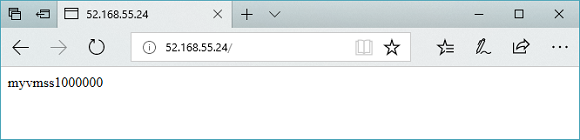
Změňte adresu URL na http://< ip-address>:8080/images/test.htm, nahraďte IP adresu IP< adresou >a měli byste vidět něco jako v následujícím příkladu:
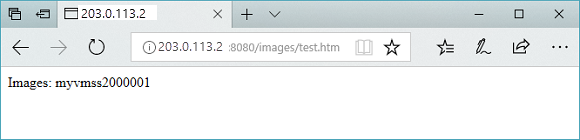
Změňte adresu URL na http://< ip-address>:8080/video/test.htm, nahraďte IP adresu IP< adresou >a měli byste vidět něco jako v následujícím příkladu:
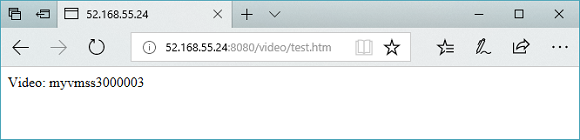
Vyčištění prostředků
Pokud už ji nepotřebujete, odeberte skupinu prostředků, aplikační bránu a všechny související prostředky pomocí remove-AzResourceGroup.
Remove-AzResourceGroup -Name myResourceGroupAG